Windows 10 文件夹权限限制问题解析Windows 10用户在操作过程中可能遭遇文件夹权限限制,导致无法正常访问或编辑文件。php小编百草将为您提供详细的指导,帮助您解除或修改文件夹权限,恢复对文件的访问权限。本指南将逐步介绍具体步骤,助您轻松解决此类问题。
1、首先需要找到电脑中需要解除权限的文件,右击选择选项列表中的“属性”。
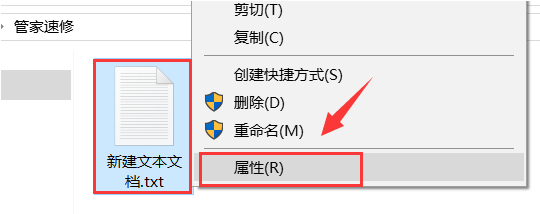
2、在打开的窗口中,切换到上方的“安全”选项卡,点击其中的“编辑”按钮。
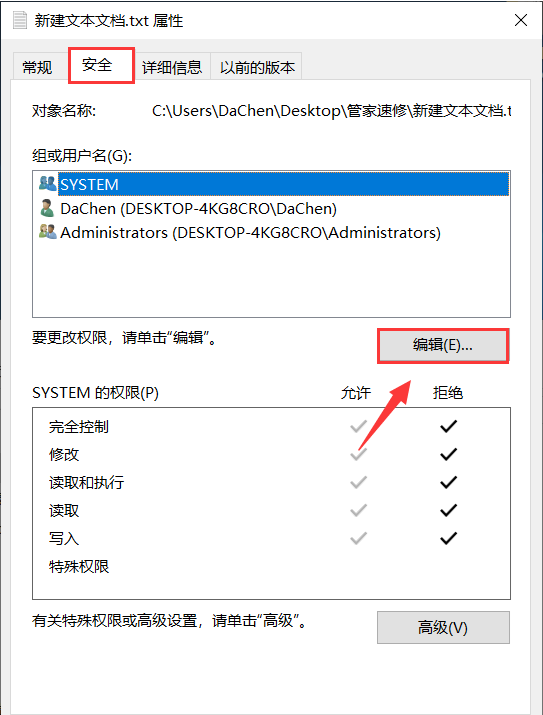
3、进入到新窗口后,对“组或用户名”中的每一个权限进行设置,并将下方中的“拒绝”一栏小方框全部取消勾选。
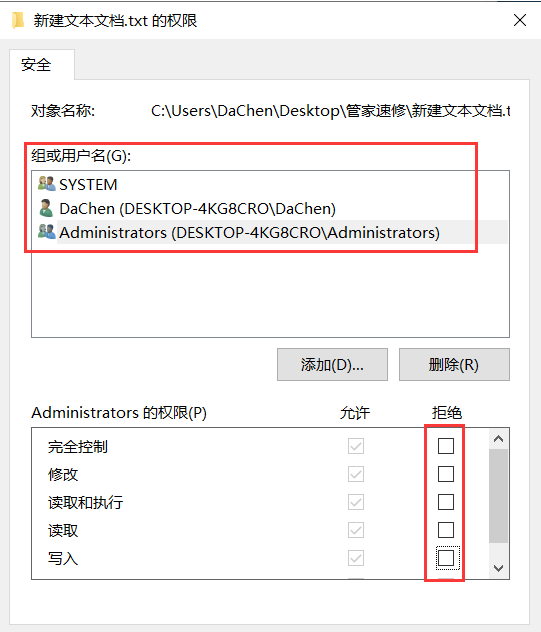
4、操作完成后,点击下方中的“确定”按钮进行保存就可以了。
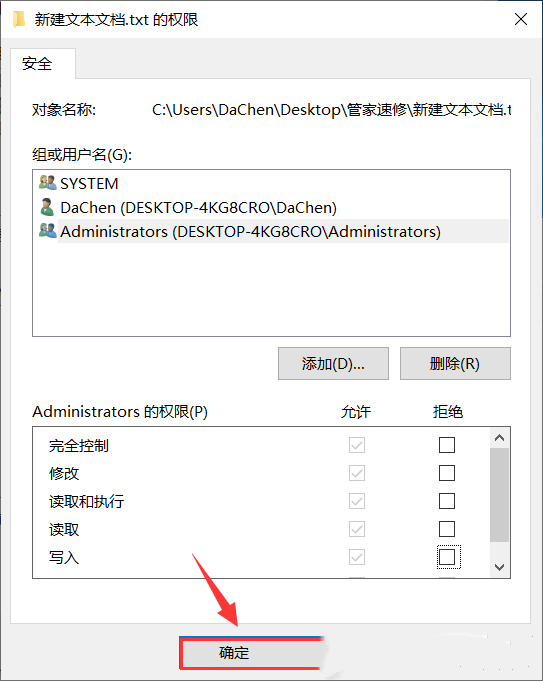
| 文件管理 | |||
| 窗口文件夹重叠显示 | 无法创建新文件夹 | rar文件闪退 | 禁用文件类型发现功能 |
| 无法在桌面创建新文件夹 | 文件夹加密失败 | Win10搜索文件 | 文件夹名称显示为乱码 |
| 文件管理器加载缓慢 | txt文件打开失败 | 文件夹搜索功能无法使用 | 文件批量重命名 |
| 新建文件夹刷新才显示 | |||
以上是如何在Windows 10系统中修改或解除文件夹权限的详细内容。更多信息请关注PHP中文网其他相关文章!




